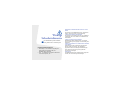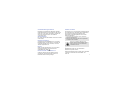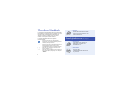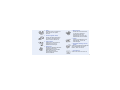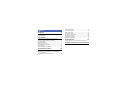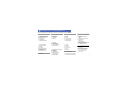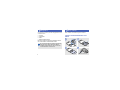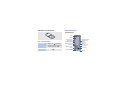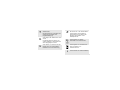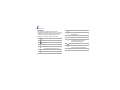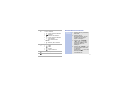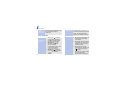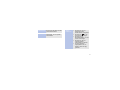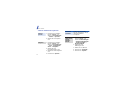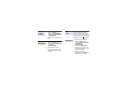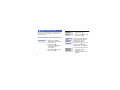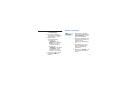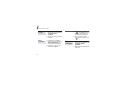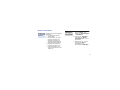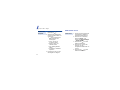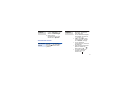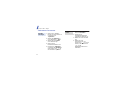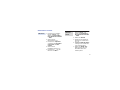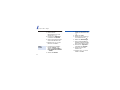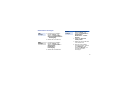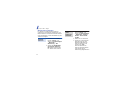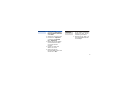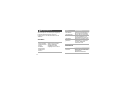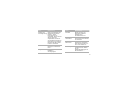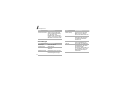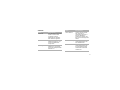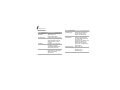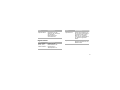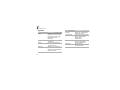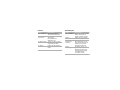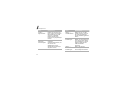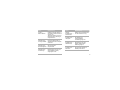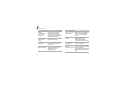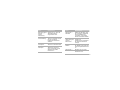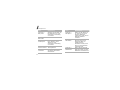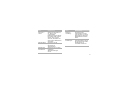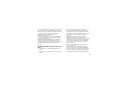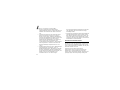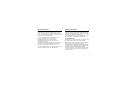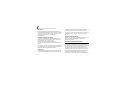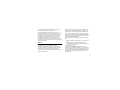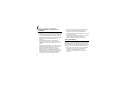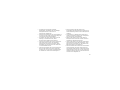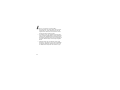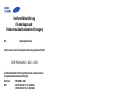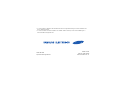SGH-E200
Bedienungsanleitung

Wichtige
Sicherheitshinweise
Urheberrechtsinformationen
• Bluetooth® ist ein weltweites eingetragenes
Warenzeichen der Bluetooth SIG, Inc.
Bluetooth QD ID: B012416
•Java
TM
is a trademark or registered trademark
of Sun Microsystems, Inc.
Sicherheit im Straßenverkehr steht an erster
Stelle
Verwenden Sie das Mobiltelefon nicht, während Sie
fahren; parken Sie immer erst das Fahrzeug.
Telefon beim Tanken ausschalten
Verwenden Sie das Telefon nicht an einer Zapfsäule
(Tankstelle) oder in der Nähe von Treibstoffen und
Chemikalien.
Telefon im Flugzeug ausschalten
Mobiltelefone können Interferenzen verursachen.
Ihre Verwendung in Flugzeugen ist rechtswidrig und
gefährlich.
Telefon in der Nähe von medizinischen Geräten
ausschalten
Krankenhäuser oder medizinische Einrichtungen
können Geräte verwenden, die empfindlich
gegenüber externen Funkfrequenzeinstrahlungen
sind. Halten Sie sich streng an die geltenden
Vorschriften und Regeln.
Interferenz
Alle Mobiltelefone können Interferenzen ausgesetzt
werden, die ihre Leistung beeinträchtigen.
Die Nichtbeachtung dieser Richtlinien
kann gefährlich oder rechtswidrig sein.

1
Sonderbestimmungen beachten
Beachten Sie in bestimmten Bereichen geltende
Sonderbestimmungen und schalten Sie Ihr Telefon
immer aus, wenn seine Verwendung verboten ist
oder wenn es Interferenzen und Gefahren
verursachen kann.
Wasserfestigkeit
Ihr Telefon ist nicht wasserdicht. Halten Sie es daher
stets trocken.
Richtige Verwendung
Verwenden Sie das Mobiltelefon nur in normaler
Betriebsposition (ans Ohr halten). Vermeiden Sie
unnötigen Kontakt mit der Antenne, wenn das
Telefon eingeschaltet ist.
Notrufe
Geben Sie die Notrufnummer ein, die an Ihrem
derzeitigen Standort gilt und drücken Sie
anschließend die Taste .
Halten Sie Kinder vom Telefon fern
Achten Sie darauf, dass das Telefon und alle
zugehörigen Teile samt Zubehör nicht in die
Reichweite kleiner Kinder gelangen.
Zubehör und Akkus
Verwenden Sie nur von Samsung zugelassene Akkus
und Zubehörteile wie Headsets und PC-Datenkabel.
Die Verwendung anderer Zubehörteile kann
gesundheits- und lebensgefährlich sein und Ihr
Telefon beschädigen.
Qualifizierter Kundendienst
Mobiltelefone dürfen nur von qualifizierten
Fachleuten repariert werden.
Weitere Informationen hierzu finden Sie im Abschnitt
"Hinweise zu Sicherheit und Gesundheit" auf
Seite 42.
• Das Telefon kann explodieren, wenn der falsche
Akkutyp verwendet wird.
• Entsorgen Sie gebrauchte Akkus immer gemäß den
Vorschriften des Herstellers.
Wenn Sie ein Headset (Ohrhörer) über
längere Zeit mit hoher Lautstärke nutzen,
kann es bei Ihnen zu einem bleibenden
Hörschaden kommen.

2
Über dieses Handbuch
In diesem Benutzerhandbuch finden Sie ausführliche
Informationen zur Bedienung Ihres Telefons. Um sich
schnell mit den grundlegenden Funktionen des
Telefons vertraut zu machen, lesen Sie "Erste
Schritte" und "Spaß mit Ihrem Telefon".
In diesem Handbuch finden Sie folgende
Hinweissymbole:
Zeigt an, dass Sie den nachfolgenden
Sicherheits- oder Telefonbedienungshinweis
unbedingt befolgen müssen.
→
Zeigt an, dass Sie die betreffende Option mit
den Navigationstasten markieren und
anschließendes Drücken auswählen müssen.
[]
Steht für eine bestimmte Taste an Ihrem
Telefon. Beispiel: [ ]
<>
Steht für eine Soft-Taste, deren Funktion auf
dem Telefondisplay angezeigt wird. Beispiel:
<
Menü
>.
•Kamera
Mit dem Kameramodul am Telefon
können Sie Fotos aufnehmen und
Videos aufzeichnen.
Sonderfunktionen
Ihres Telefons
•MP3-Player
Verwenden Sie Ihr Telefon als
MP3-Player und spielen Sie
Musikdateien ab.
•UKW-Radio
Hören Sie Ihre
Lieblingsradiosender überall und
zu jeder Zeit.

3
•Java™
Genießen Sie Java™-Spiele und
laden Sie sich neue Spiele
herunter.
• Drucken digitaler Daten
Drucken Sie Bilder, Nachrichten
und andere persönliche Daten
direkt von Ihrem Telefon aus.
• Offline-Modus
Schalten Sie in Flugzeugen die
Funktionen aus, die ein
Mobilfunknetz benötigen.
•Bluetooth®
Mit Hilfe der drahtlosen Bluetooth-
Technologie können Sie
Mediendateien und persönliche
Daten übertragen und
Verbindungen mit anderen
Geräten aufbauen.
• Web-Browser
Greifen Sie auf das Internet zu,
um dort eine Vielzahl von
aktuellen Diensten und
Informationen zu nutzen und
Medieninhalte herunterzuladen.
•E-Mail
Senden und empfangen Sie E-
Mails mit Bild-, Video- und
Audioanhängen.
• Multimedia Message Service
(MMS)
Senden und empfangen Sie MMS mit
einer Kombination aus Texten,
Bildern, Videos und Tönen.
•Sprachmemo
Zeichnen Sie Memos und Töne auf.

4
Inhalt
Auspacken 6
Vergewissern Sie sich, dass alle angegebenen Teile
vorhanden sind.
Erste Schritte 6
Erste Schritte zur Bedienung Ihres Telefons
Telefon zusammenbauen und laden ................. 6
Ein-/Ausschalten............................................ 7
Bedienelemente............................................. 7
Tasten und Symbole....................................... 8
Menüfunktionen aufrufen ............................... 11
Text eingeben .............................................. 12
Telefon individuell anpassen........................... 14
Spaß mit Ihrem Telefon 16
Nutzen Sie die Anruffunktionen, die Kamera, den
MP3-Player, den Web-Browser und die anderen
Sonderfunktionen.
Anrufe tätigen oder beantworten..................... 16
Kamera verwenden....................................... 17
Musik wiedergeben ....................................... 19
UKW-Radio hören ......................................... 20
Im Internet surfen........................................ 21
Telefonbuch verwenden................................. 22
Nachrichten senden ...................................... 23
Nachrichten anzeigen.................................... 25
Bluetooth verwenden .................................... 26
Menüfunktionen 28
Alle Menüoptionen sind nachfolgend aufgelistet.
Hinweise zu Sicherheit und Gesundheit 42

5
1 Anrufliste
1 Letzte Kontakte
2 Unbeantwortete Anrufe
3 Gewählte Rufnummern
4 Empfangene Anrufe
5 Alle löschen
6 Gesprächszeit
7 Gesprächsgebühren
1
2 Telefonbuch
1 Kontakte
2 Kontakte mit
Anrufbegrenzung
1
3 Kontakt erstellen
4 Gruppe
5 Kurzwahl
6 Eigene Visitenkarte
7 Eigene Rufnummer
8 Verwaltung
9 Servicenummern
1
3 Anwendungen
1 MP3-Player
2 Sprachmemo
3 Anwendungen
3 Bildbearbeitung
4 Radio (UKW)
5 Bluetooth
6 Java World
7 SIM AT
1
4 Internet
1 Startseite
2 Favoriten
3 URL eingeben
4 Cache löschen
5 Profileinstellungen
6 Aktuelles Profil
5 Nachrichten
1 Neue Nachricht erstellen
2 Gespeicherte Nachrichten
3 Vorlagen
4 Alle löschen
5 Einstellungen
6 SOS-Nachrichten
7 Infomeldungen
8 Speicherstatus
6 Eigene Dateien
1 Bilder
2 Videos
3 Musik
4 Töne
5 Andere Dateien
6 Speicherkarte
2
7 Speicherstatus
7 Organizer
1 Alarm
2 Kalender
3 Memo
4 Zeitzone
5 Rechner
6 Umrechnung
7 Timer
8 Stoppuhr
8 Kamera
1 Foto aufnehmen
2 Video aufzeichnen
3 Zu Eigene Fotos wechseln
4 Zu Eigene Videos wechseln
9 Einstellungen
1 Zeit und Datum
2 Telefon
3 Display-Einstellungen
4 Töne
5 Beleuchtungseinstellung
6 Netzdienste
7 Sicherheit
8 Speicherstatus
9 Einstellungen zurücksetzen
10 Schlüsselverwaltung
11 VOD-Einstellungen
3
1. Ist nur verfügbar, wenn Ihre
SIM-Karte diese Funktion
unterstützt.
2. Ist nur bei eingelegter
Speicherkarte verfügbar.
3. Nur verfügbar wenn von
Ihrem Netzbetreiber
unterstützt.
Überblick über die Menüfunktionen
Um die Menüsteuerung aufzurufen, drücken Sie im Standby-Betrieb <
Menü
>.

6
Auspacken
Vergewissern Sie sich, dass alle angegebenen Teile
vorhanden sind.
• Telefon
• Ladegerät
•Akku
• Bedienungsanleitung
Bei Ihrem örtlichen Samsung-Händler können
Sie verschiedene Zubehörteile kaufen.
Erste Schritte
Erste Schritte zur Bedienung Ihres Telefons
Telefon zusammenbauen und
laden
Die zum Lieferumfang des Telefons gehörenden
Teile und das bei Ihrem Samsung-Händler
erhältliche Zubehör können sich je nach Land
und Netzbetreiber unterscheiden.
Zur Netzsteckdose

7
Akkuabdeckung abnehmen
Ein-/Ausschalten
Bedienelemente
Vorderansicht
Einschalten
1. Halten Sie [ ] gedrückt.
2. Geben Sie ggf. Ihre PIN ein
und drücken Sie <
OK
>.
Ausschalten
Halten Sie [ ] gedrückt.
Sonderfunktions-
tasten
Hörer
Display
Soft-Taste (Links)
Lautstärketasten
Wähltaste
Alphanumerische
Tas t en
Webzugriffs-/
Bestätigungstaste
Mikrofon
Navigationstasten
(Auf/Ab/Links/
Rechts)
Ein-/Aus-/Menü-
Ende-Taste
Soft-Taste
(Rechts)
Löschtaste

Erste Schritte
8
Rückansicht
Tasten und Symbole
Tasten
Sie können die Tasten sperren, um nicht
erwünschten Betrieb des Telefons durch
versehentliche Betätigung der Tasten zu
vermeiden. Halten Sie im Standby-Betrieb [ ]
gedrückt und drücken Sie dann <
Ja
>. Zum
Entsperren der Tasten drücken Sie die linke Soft-
Taste und dann [ ].
Speicherkarten-
einschub
Spiegel
Kameraobjektiv
Multifunktions-
buchse
Zum Ausführen der jeweiligen
Funktion, die in der unteren Display-
Zeile angezeigt wird.
Im Standby-Betrieb: Zugriff auf die
folgenden Menüs.
• Auf: Modus "Eigenes Menü"
•Ab:
Kamera
• Links/Rechts: Ihre bevorzugten
Menüs
Im Menüsystem: Abrollen der
Menüoptionen.

9
Im Standby-Betrieb: Startet den
Web-Browser.
Bei Menüsteuerung: Auswählen der
markierten Menüoption oder
Eingabebestätigung.
Zum Tätigen oder Beantworten eines
Anrufs.
Im Standby-Betrieb: Abrufen der
zuletzt getätigten, unbeantworteten
oder eingegangenen Anrufe.
Zum Löschen von Zeichen aus dem
Display sowie von ausgewählten
Elementen aus einer Anwendung.
Halten Sie diese Taste gedrückt, um
das Telefon ein- oder auszuschalten.
Zum Beenden eines Gesprächs.
Bei Menüsteuerung: Abbruch der
Eingabe und Rückkehr in den
Standby-Betrieb.
Zum Eingeben von Zahlen,
Buchstaben und Sonderzeichen.
Zum Eingeben von Sonderzeichen
oder Durchführen von
Sonderfunktionen.
Zum Einstellen der Telefonlautstärke.

Erste Schritte
10
Symbole
Die folgenden Symbole können auf der
obersten Zeile des Displays erscheinen, um den
Status Ihres Telefons anzuzeigen. Die auf dem
Display angezeigten Symbole hängen vom
jeweiligen Land oder Netzbetreiber ab.
Signalstärke
GPRS (2.5G) Netz
EDGE-Netz
Aktives Gespräch
Kein Netz oder Offline-Modus
SOS-Nachrichtenfunktion aktiv
Speicherkarte eingesetzt
Alarm eingestellt
Anrufumleitung aktiv
Heimatzone
Bluetooth-Funktion aktiv
Bluetooth-Kfz-
Freisprecheinrichtung oder -
Headset angeschlossen
Synchronisierung mit einem PC
Stumm-Modus (Stumm)
Stumm-Modus (Mit Vibration)

11
Menüfunktionen aufrufen
Ruftonart
•Keine: Melodie
• : Lauter werdende Melodie
•: Vibration
• : Melodie und Vibration
• : Lauter werdende Melodie
und Vibration
• : Erst Vibration dann
Melodie
• : Melodie, dann Vibration
Neue Nachricht:
•: SMS
•: MMS
•: E-Mail
• : Sprachnachricht
Radio (UKW) ein
Akkuladezustand
Optionen
auswählen
1. Drücken Sie die gewünschte
Soft-Taste.
2. Drücken Sie die
Navigationstasten, um die
nächste oder vorherige
Option anzuzeigen.
3. Drücken Sie <
Auswahl
>,
<
OK
> oder [ ], um die
angezeigte Funktion oder
markierte Option zu
bestätigen.
4. Drücken Sie <
Zurück
>, um
eine Menüebene nach oben
zu gelangen.
Drücken Sie [ ], um in den
Standby-Betrieb
zurückzukehren.

Erste Schritte
12
Text eingeben
Menü-
nummern
verwenden
Drücken Sie die Zifferntaste, die
der gewünschten Option
entspricht.
Zum Ändern
des
Texteingabe-
modus.
• Halten Sie [ ] gedrückt,
um zwischen T9-Modus
( ) und ABC-Modus
( ) umzuschalten.
• Drücken Sie [ ], um
zwischen Groß- und
Kleinschreibung
umzuschalten oder in den
numerischen Modus
( )zu wechseln.
• Halten Sie [ ] gedrückt,
um in den Symbol-Modus
( ) zu wechseln.
ABC-Modus
So geben Sie ein Wort ein:
Drücken Sie die entsprechende
Taste, bis das gewünschte
Zeichen im Display erscheint.
T9-Modus
So geben Sie ein Wort ein:
1. Drücken Sie [
2
] bis [
9
], um
den Anfang eines Worts
einzugeben.
2. Geben Sie jedes Wort stets
vollständig ein, bevor Sie es
korrigieren oder einzelne
Zeichen löschen.
3. Wenn das Wort richtig
angezeigt wird, drücken Sie
[ ], um ein Leerzeichen
einzugeben.
Drücken Sie ansonsten [
0
],
um eine alternative
Wortauswahl anzuzeigen.

13
Ziffernmodus
Drücken Sie die Tasten mit den
gewünschten Zahlen.
Symbolmodus
Drücken Sie die entsprechende
Zifferntaste, um ein Symbol
auszuwählen.
Andere
Funktionen
• Drücken Sie [
1
], um
Satzzeichen oder
Sonderzeichen einzugeben.
• Drücken Sie [ ], um ein
Leerzeichen einzufügen.
• Drücken Sie die
Navigationstasten, um den
Cursor zu bewegen.
• Drücken Sie [
C
], um
einzelne Zeichen
nacheinander zu löschen.
• Um den gesamten
eingegebenen Text zu
löschen, halten Sie [
C
]
gedrückt.

Erste Schritte
14
Telefon individuell anpassen
1. Drücken Sie im Standby-
Betrieb <
Menü
> und
wählen Sie
Einstellungen
→
Telefon
→
Sprache
.
2. Wählen Sie eine Sprache
aus.
1. Drücken Sie im Standby-
Betrieb <
Menü
> und
wählen Sie
Einstellungen
→
Töne
→
Eingehender
Anruf
→
Klingelton
.
2. Wählen Sie eine
Klingeltonkategorie aus.
3. Wählen Sie einen Klingelton
aus.
4. Drücken Sie <
Speich.
>.
Anzeige-
sprache
Klingelton
Drücken Sie im Standby-
Betrieb [Lautstärke], um die
Tastentonlautstärke
anzupassen.
1. Drücken Sie im Standby-
Betrieb <
Menü
> und
wählen Sie
Einstellungen
→
Display-Einstellungen
→
Hintergrundbild
→
Hintergrundbild
.
2. Wählen Sie eine
Bildkategorie aus.
3. Wählen Sie ein Bild aus.
4. Drücken Sie <
Auswahl
>.
5. Drücken Sie <
Speich.
>.
Tastenton-
lautstärke
Hintergrund-
bild für
Standby-
Betrieb

15
1. Drücken Sie im Standby-
Betrieb <
Menü
> und
wählen Sie
Einstellungen
→
Display-Einstellungen
→
Farbschema
.
2. Wählen Sie ein Farbschema
aus.
1. Drücken Sie im Standby-
Betrieb <
Menü
> und
wählen Sie
Einstellungen
→
Telefon
→
Schnellzugriffe
.
2. Wählen Sie eine Taste.
3. Wählen Sie das Menü aus,
das Sie der Taste zuweisen
möchten.
Farbschema
für Menü-
steuerung
Menü-
Schnellzugriff
Sie können in den Stumm-
Modus umschalten, damit
andere Personen nicht durch
die Töne Ihres Telefons gestört
werden. Halten Sie im Standby-
Betrieb die Taste [ ] gedrückt.
1. Drücken Sie im Standby-
Betrieb <
Menü
> und
wählen Sie
Einstellungen
→
Sicherheit
→
Telefonsperre
.
2. Wählen Sie
Aktivieren
.
3. Geben Sie ein neues 4- bis
8-stelliges Passwort ein und
drücken Sie <
OK
>.
4. Geben Sie das neue
Passwort ein zweites Mal ein
und drücken Sie <
OK
>.
Stumm-
Modus
Telefonsperre

16
Spaß mit Ihrem Telefon
Nutzen Sie die Anruffunktionen, die Kamera, den
MP3-Player, den Web-Browser und die anderen
Sonderfunktionen.
Anrufe tätigen oder beantworten
1. Geben Sie im Standby-
Betrieb die Vorwahl und die
Rufnummer ein.
2. Drücken Sie [ ].
Drücken Sie [Lautstärke],
um die Lautstärke
einzustellen.
3. Drücken Sie [ ], um den
Anruf zu beenden.
Anruf tätigen
1. Wenn das Telefon klingelt,
drücken Sie [ ].
2. Drücken Sie [ ], um den
Anruf zu beenden.
Drücken Sie zum Aktivieren
der Lautsprecher während
eines Anrufs [ ] und
anschließend <
Ja
>.
Drücken Sie [ ] erneut, um
wieder auf den normalen
Telefonmodus umzuschalten.
1. Rufen Sie während eines
Anrufs den zweiten
Teilnehmer an.
Das erste Gespräch wird
gehalten.
Anruf
entgegen-
nehmen
Lautsprecher
- und
Freisprech-
funktion
verwenden
Konferenz-
schaltung
herstellen

17
Kamera verwenden
2. Drücken Sie <
Optionen
>
und
Teilnehmen
.
3. Um weitere Teilnehmer
hinzuzufügen, wiederholen
Sie die Schritte 1 und 2.
4. Während einer
Konferenzschaltung:
• Drücken Sie
<
Optionen
> und
Privat
, um ein privates
Gespräch mit einem
Teilnehmer zu führen.
• Drücken Sie
<
Optionen
> und wählen
Sie
Trennen
, um das
Gespräch mit einem
Teilnehmer zu beenden.
5. Drücken Sie [ ], um die
Konferenzschaltung zu
beenden.
1. Drücken Sie im Standby-
Betrieb [Ab] und wählen Sie
Foto aufnehmen
, um die
Kamera einzuschalten.
2. Richten Sie das Objektiv auf
das gewünschte Motiv und
nehmen Sie die
gewünschten Anpassungen
vor.
3. Drücken Sie [ ], um ein
Foto aufzunehmen. Das
Foto wird automatisch
gespeichert.
4.
Drücken
Sie <
Zurück
>, um
eine weitere Aufnahme zu
tätigen.
Foto
aufnehmen

Spaß mit Ihrem Telefon
18
1. Drücken Sie im Standby-
Betrieb [Ab] und wählen Sie
Zu Eigene Fotos
wechseln
.
2. Wählen Sie das gewünschte
Foto aus.
1. Drücken Sie im Standby-
Betrieb [Ab] und wählen Sie
Video aufzeichnen
, um
die Kamera einzuschalten.
2. Drücken Sie [ ], um die
Aufnahme zu starten.
Foto
anzeigen
Videos
aufzeichnen
3. Drücken Sie [ ] oder
< >, um die Aufnahme zu
beenden. Das Video wird
automatisch gespeichert.
4. Um ein weiteres Video
aufzuzeichnen, drücken Sie
<>.
1. Drücken Sie im Standby-
Betrieb [Ab] und wählen Sie
Zu Eigene Videos
wechseln
.
2. Wählen Sie das gewünschte
Video aus.
Video
wiedergeben
Seite wird geladen ...
Seite wird geladen ...
Seite wird geladen ...
Seite wird geladen ...
Seite wird geladen ...
Seite wird geladen ...
Seite wird geladen ...
Seite wird geladen ...
Seite wird geladen ...
Seite wird geladen ...
Seite wird geladen ...
Seite wird geladen ...
Seite wird geladen ...
Seite wird geladen ...
Seite wird geladen ...
Seite wird geladen ...
Seite wird geladen ...
Seite wird geladen ...
Seite wird geladen ...
Seite wird geladen ...
Seite wird geladen ...
Seite wird geladen ...
Seite wird geladen ...
Seite wird geladen ...
Seite wird geladen ...
Seite wird geladen ...
Seite wird geladen ...
Seite wird geladen ...
Seite wird geladen ...
Seite wird geladen ...
Seite wird geladen ...
Seite wird geladen ...
Seite wird geladen ...
Seite wird geladen ...
-
 1
1
-
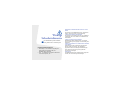 2
2
-
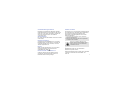 3
3
-
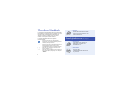 4
4
-
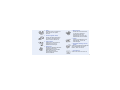 5
5
-
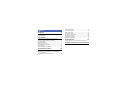 6
6
-
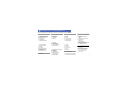 7
7
-
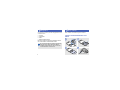 8
8
-
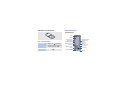 9
9
-
 10
10
-
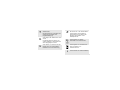 11
11
-
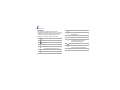 12
12
-
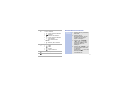 13
13
-
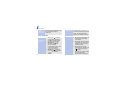 14
14
-
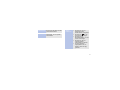 15
15
-
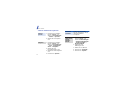 16
16
-
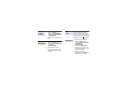 17
17
-
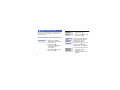 18
18
-
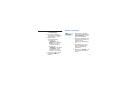 19
19
-
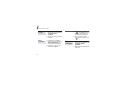 20
20
-
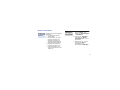 21
21
-
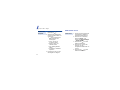 22
22
-
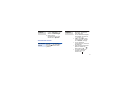 23
23
-
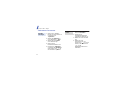 24
24
-
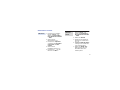 25
25
-
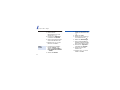 26
26
-
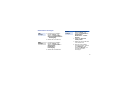 27
27
-
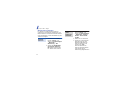 28
28
-
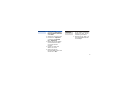 29
29
-
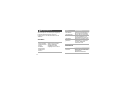 30
30
-
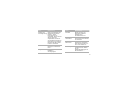 31
31
-
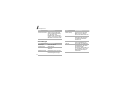 32
32
-
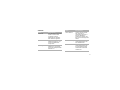 33
33
-
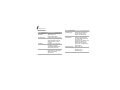 34
34
-
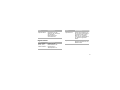 35
35
-
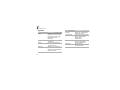 36
36
-
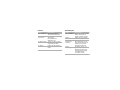 37
37
-
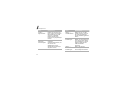 38
38
-
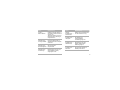 39
39
-
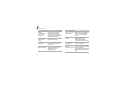 40
40
-
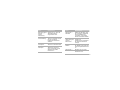 41
41
-
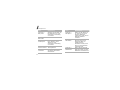 42
42
-
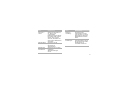 43
43
-
 44
44
-
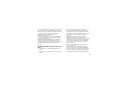 45
45
-
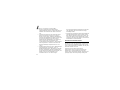 46
46
-
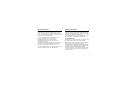 47
47
-
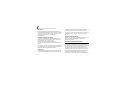 48
48
-
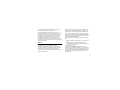 49
49
-
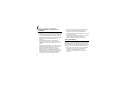 50
50
-
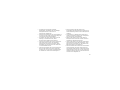 51
51
-
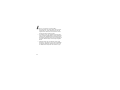 52
52
-
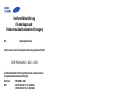 53
53
-
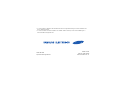 54
54
Samsung SGH-E200 Benutzerhandbuch
- Kategorie
- Smartphones
- Typ
- Benutzerhandbuch
Verwandte Artikel
-
Samsung SGH-E740 Benutzerhandbuch
-
Samsung SGH-D900E Benutzerhandbuch
-
Samsung SGH-E840 Benutzerhandbuch
-
Samsung SGH-E950 Benutzerhandbuch
-
Samsung SGH-U600G Benutzerhandbuch
-
Samsung SGH -X820 Benutzerhandbuch
-
Samsung SGH-E590 Benutzerhandbuch
-
Samsung SGH-E250W Benutzerhandbuch
-
Samsung SGH-J600 Benutzerhandbuch
-
Samsung SGH-M110 Benutzerhandbuch